Adăugare contract
În aplicația DESKLOGS.com poate fi adăugat un număr nelimitat de clienți cărora le poate fi atribuit un număr nelimitat de contracte, iar contractelor le poate fi atribuit un număr nelimitat de dosare sau proiecte. În momentul în care adaugi un nou client, aplicația generează automat un contract denumit „Contract generic”. Poți folosi contractul generic, îi poți modifica denumirea sau poți crea un nou contract.
Află cum adaugi sau modifici un contact.
Accesează pagina „Listă clienți”
Fă click pe butonul cu trei linii orizontale aflat în partea stânga-sus a aplicației, apoi selectează clienți și fă click pe „Listă clienți”.
Este pagina în care poți să vezi toți clienții adăugați în contul tău de DESKLOGS.com.
Poți să cauți un client, dacă introduci parțial sau complet numele acestuia în câmpul de căutare din partea de sus a paginii.
Tot aici, poți să alegi să se afișeze, dacă bifezi căsuțele corespunzătoare, clienții activi sau inactivi.
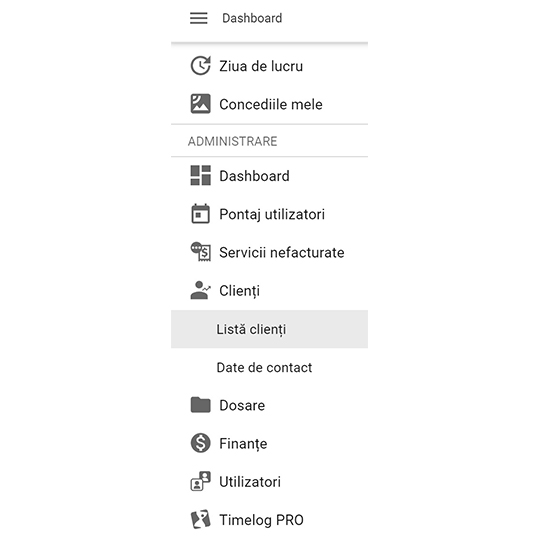
Caută clientul și intră în pagina acestuia
Cauți și identifici clientul folosind câmpul de căutare, apeși butonul de acțiuni cu trei puncte din dreptul său și selectezi „Modifică”.
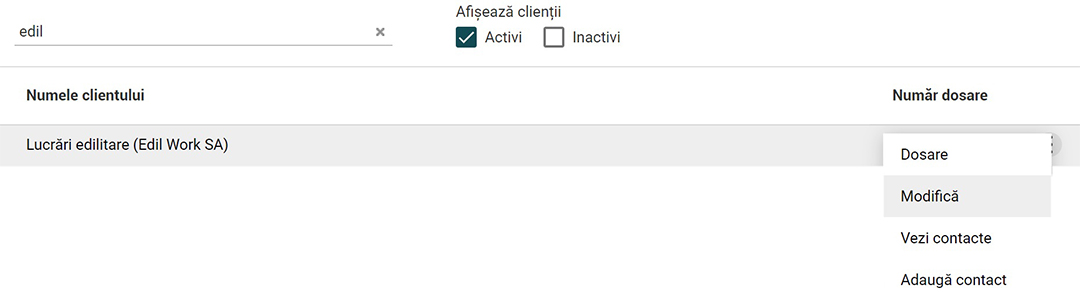
Apasă „Adaugă contract”
Pagina unui client este formată din mai multe panouri care îți permit să faci modificări sau setări suplimentare.
Pentru a înregistra un nou contract în aplicație, fă click pe butonul „Adaugă contract” din panoul „Contracte”.

Adaugă denumirea și salvează contractul
În pagina popup care se deschide, completezi în câmpul „Numele contractului” denumirea pe care o stabilești pentru acesta. Numele contractului poate fi afișat în factură, dacă alegi asta în momentul facturării. După ce adaugi o denumire pentru contract, apeși butonul „Adaugă contract” pentru ca acesta să fie salvat în aplicație. Apoi, poți selecta acest nou contract în momentul în care adaugi un nou dosar.

Modifică denumirea unui contract
Denumirea unui contract poate fi modificată după adăugarea acestuia. În pagina clientului, faci click pe pictograma asemănătoare unui vârf de săgeată din panoul „Contracte”. În panoul deschis, fă click pe meniul de acțiuni cu trei puncte din dreptul unui contract și apasă „Modifică contractul”.
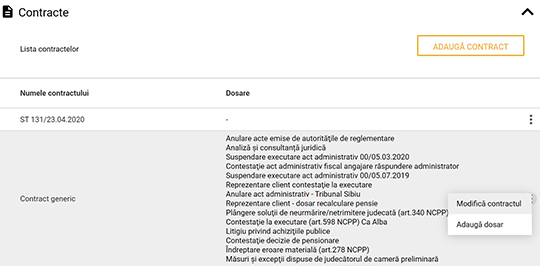
Adaugă noul nume și salvează modificarea
În pagina popup care se deschide, completezi în câmpul „Numele contractului” noua denumire. După ce adaugi o denumire pentru contract, apeși butonul „Adaugă contract” pentru ca noua denumire să fie salvată.

Introducere
Login
Creează cont
Tutoriale
